查看电脑支持最大内存的方法 怎样确定电脑支持的最大内存容量
更新时间:2024-03-25 11:12:02作者:xiaoliu
在购买或升级电脑内存时,了解电脑支持的最大内存容量是至关重要的,确定电脑支持的最大内存容量的方法有很多种,可以通过查看电脑的规格说明书或者在操作系统中查看系统信息来获取相关信息。只有了解电脑支持的最大内存容量,才能确保选择合适的内存条进行升级,提升电脑的运行速度和性能。
怎样确定电脑支持的最大内存容量:
1、打开“开始”菜单,点击“运行”按钮
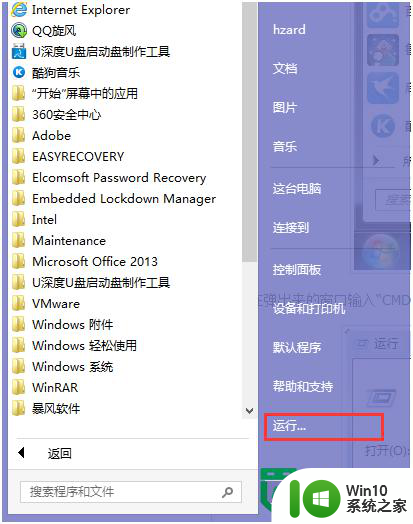
2、在弹出来的窗口输入“CMD”,然后确定或者按下回车键。
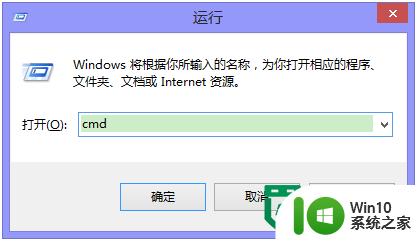
3、在命令窗口输入“wmicmemphysical get maxcapacity”然后敲下回车键。
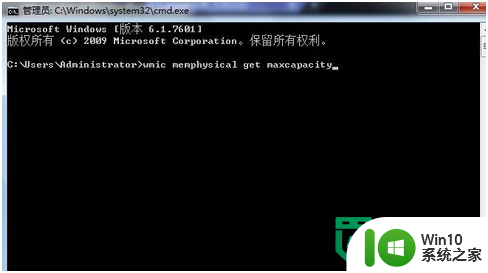
4、然后电脑会给出一串以千字节为单位的数字。我们再把这串数字换算成我们常见的GB单位的。
换算方法是:“得出来的数字/(除以)1024/(除以)1024”
如图:我的电脑得到的是16777216K字节这串数字,那我除以1024再除以1024,就等于16GB了。也就是说,我的这台电脑的硬件,跟我装的这个系统,支持的最大容量的内存是16GB。
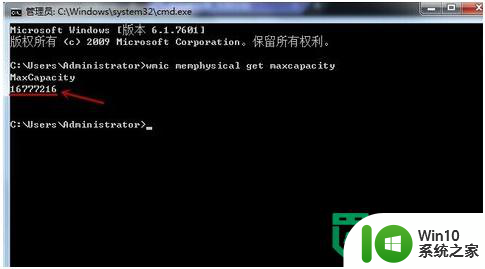
注意事项:
1、操作系统不同,主板不同,那么它们所支持最大内存容量也是不同的
2、Win 32位的系统,最高是支持3.25G左右的内存,无论你的主板最高支持多少,但32位系统最高只能支持3.25G左右内存。
以上就是查看电脑支持最大内存的方法的全部内容,如果有遇到这种情况,那么你就可以根据小编的操作来进行解决,非常的简单快速,一步到位。
查看电脑支持最大内存的方法 怎样确定电脑支持的最大内存容量相关教程
- 系统xp支持最大内存多少 系统xp最大支持内存容量
- xp系统支持多大内存 XP系统最大支持内存容量
- 32位系统最大内存支持多少G 32位系统支持多大内存
- 电脑内存条如何查看容量大小 从电脑系统中获取内存大小的方法
- 电脑内存使用情况如何查看 怎样检测电脑剩余内存容量
- 电脑设置虚拟内存初始大小和最大值的方法 电脑虚拟内存初始大小和最大值在哪里设置
- 电脑内存条容量选择 内存条大小对电脑性能的影响
- 电脑内存怎么查看 如何查看电脑运行内存大小
- 电脑如何查询内存大小和速度 内存容量和频率如何查看电脑配置
- 占用内存最大的软件 有什么方法可以查看苹果手机上内存占用最大的App
- 如何看电脑内存频率 怎样查看电脑内存条的频率
- 如何查看设备是否支持WiFi6 电脑怎么看支持wifi6吗
- U盘装机提示Error 15:File Not Found怎么解决 U盘装机Error 15怎么解决
- 无线网络手机能连上电脑连不上怎么办 无线网络手机连接电脑失败怎么解决
- 酷我音乐电脑版怎么取消边听歌变缓存 酷我音乐电脑版取消边听歌功能步骤
- 设置电脑ip提示出现了一个意外怎么解决 电脑IP设置出现意外怎么办
电脑教程推荐
- 1 w8系统运行程序提示msg:xxxx.exe–无法找到入口的解决方法 w8系统无法找到入口程序解决方法
- 2 雷电模拟器游戏中心打不开一直加载中怎么解决 雷电模拟器游戏中心无法打开怎么办
- 3 如何使用disk genius调整分区大小c盘 Disk Genius如何调整C盘分区大小
- 4 清除xp系统操作记录保护隐私安全的方法 如何清除Windows XP系统中的操作记录以保护隐私安全
- 5 u盘需要提供管理员权限才能复制到文件夹怎么办 u盘复制文件夹需要管理员权限
- 6 华硕P8H61-M PLUS主板bios设置u盘启动的步骤图解 华硕P8H61-M PLUS主板bios设置u盘启动方法步骤图解
- 7 无法打开这个应用请与你的系统管理员联系怎么办 应用打不开怎么处理
- 8 华擎主板设置bios的方法 华擎主板bios设置教程
- 9 笔记本无法正常启动您的电脑oxc0000001修复方法 笔记本电脑启动错误oxc0000001解决方法
- 10 U盘盘符不显示时打开U盘的技巧 U盘插入电脑后没反应怎么办
win10系统推荐
- 1 电脑公司ghost win10 64位专业免激活版v2023.12
- 2 番茄家园ghost win10 32位旗舰破解版v2023.12
- 3 索尼笔记本ghost win10 64位原版正式版v2023.12
- 4 系统之家ghost win10 64位u盘家庭版v2023.12
- 5 电脑公司ghost win10 64位官方破解版v2023.12
- 6 系统之家windows10 64位原版安装版v2023.12
- 7 深度技术ghost win10 64位极速稳定版v2023.12
- 8 雨林木风ghost win10 64位专业旗舰版v2023.12
- 9 电脑公司ghost win10 32位正式装机版v2023.12
- 10 系统之家ghost win10 64位专业版原版下载v2023.12